I Billy's kassekladde har du mulighed for, at importere posteringer lavet i Excel. Dette gør du ved at uploade en CSV-fil, som skal følge nogle bestemte formater. En CSV-fil er en tekst-fil med kommaseparerede værdier, som generelt bruger dataoverførsel mellem databaser. CSV-filen skal være med nogle forudbestemte kolonner og værdier, som bliver beskrevet forneden.
Vær opmærksom på at funktionen kun fungerer, hvis du gør brug af kontonumre i din kontoplan.
Downloade et eksempel på en kassekladde.
Import af kassekladde
For at importer CSV-filen til kassekladden går du til;
- Bogføring
- Kassekladde
- Mere
- Importér
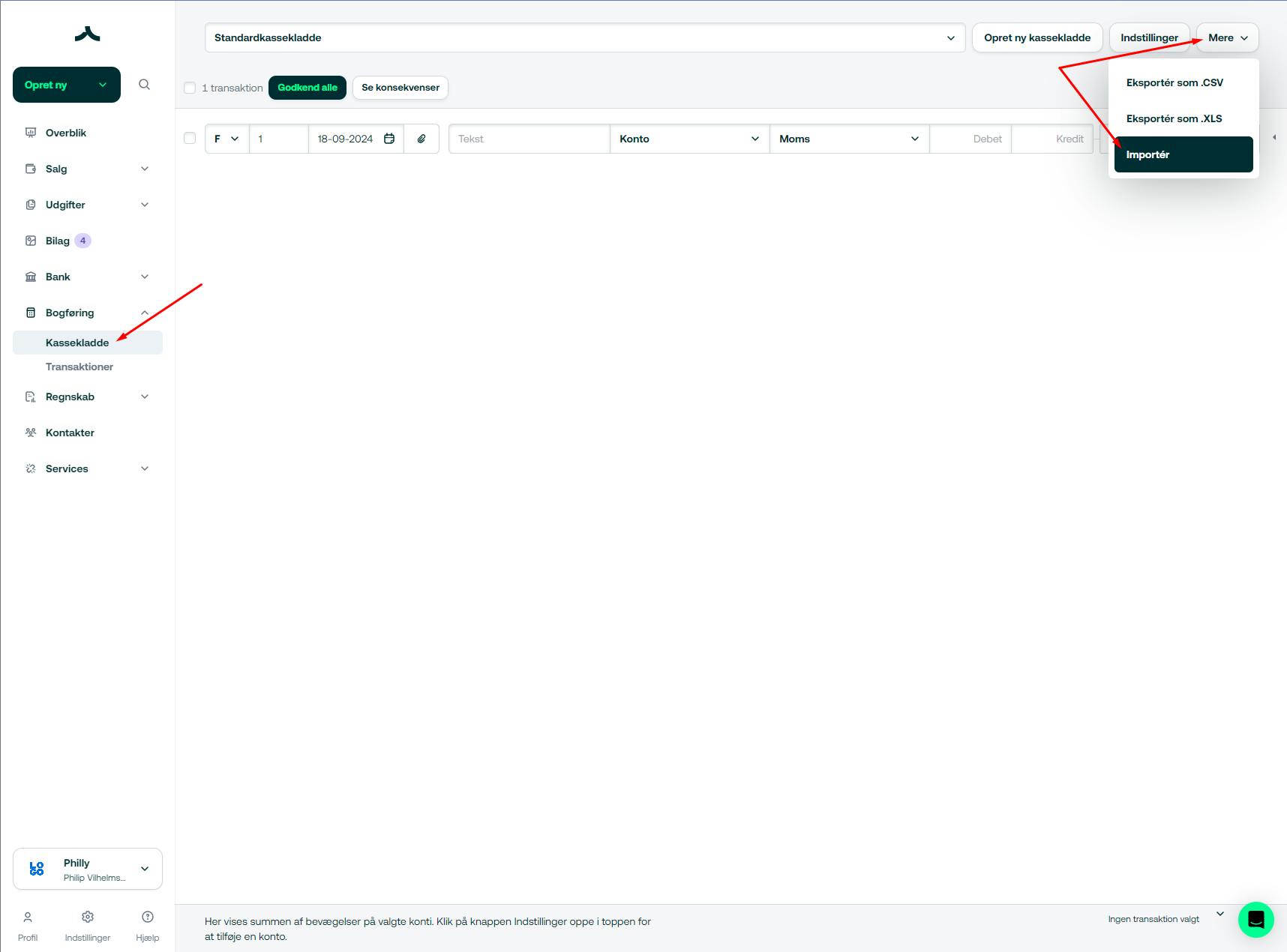
Hvis der er fejl i din fil, vil programmet automatisk fortælle dig hvad fejlen er, og evt. hvilken række og kolonne det drejer sig om. Du skal dog være opmærksom på, at filen skal følge en række forhold, før at importen fungerer.
Formatet i CSV-filen
For det første skal filen være en CSV-fil, hvor importen understøtter flg. separatorer:
- Komma (,)
- Semikolon (;)
- Tabulator
Rækker:
Den første række (række 1), skal altid være kolonneoverskrifter. Denne række bliver ignoreret ved import, det samme gælder for tomme rækker. Derefter kan du tilføje alle de rækker du har brug for at importere ind til kassekladden.
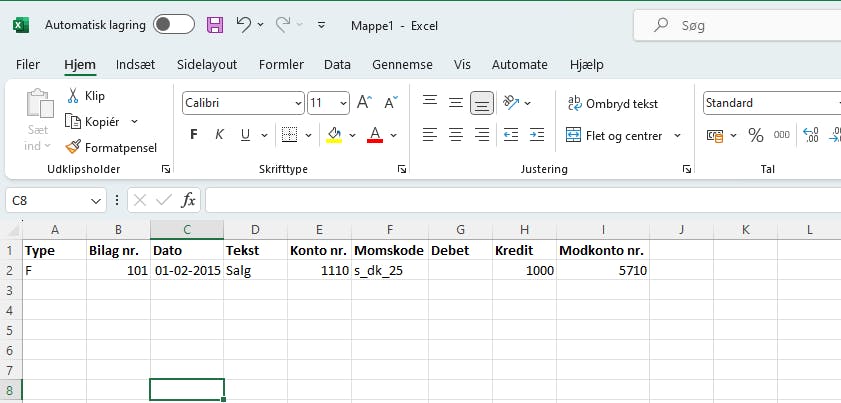
Kolonner:
Kolonnerne fra A til I i Excel-arket skal have nedestående værdier. (OBS: Det er ikke tilladt at bytte rundt på dem).
Kolonne A: Ved Type har du mulighed for at definere om rækken angiver et Finansbilag (F), Kundeindbetaling (K) eller Leverandørbetaling (L). Bogstaverne i parentes kan bruges som forkortelse. Hvis feltet er tomt bliver rækken til et Finansbilag.
Kolonne B: Her indtaster du det ønsket bilagsnummer på transaktionen. Hvis du sætter det samme bilagsnummer på flere linjer bliver det til én transaktion. Sørg for at debet og kredit stemmer, samt at de, med det samme nummer, står ved siden af hinanden og ikke spredt rundt i Excel-arket.
Kolonne C: Datoen bliver indtastet i række C. Hvis du har givet flere linje det samme bilagsnummer, behøver du kun at indtaste datoen for den første linje:
Kolonne D: I kolonne D kan du komme med en beskrivelse af posteringen.
Kolonne E: Kontonummer bestemmer hvilken konto der bliver bogført på. Hvis rækken er en Kundeindbetaling, indtaster du fakturanummeret i stedet. Hvis rækken er en Leverandørbetaling, indtaster du regningens bilagsnummer i stedet. Hvis tom, bliver posteringen importeret uden en konto.
Kolonne F: Du kan bestemme momssatsen ved bruge en gyldig forkortelse/momskode for en af dine momssatser. Se en liste over disse inde i programmet under Indstillinger > Momssatser.
Kolonne G - H: Beløbene sættes enten i Debet og Kredit. Hvis der er indtastet et negativt beløb i debet, bliver det automatisk krediteret, og det samme gælder for kredit kolonnen.
Kolonne I: Den sidste kolonne er Modkonto. Den kan du bruge, hvis du har en simpel postering med en modkonto. I stedet for at bruge 2 linjer, så kan du hurtigt vælge en modkonto, ligesom i kassekladden hos Billy. Hvis tom, bliver posteringen importeret uden en modkonto.
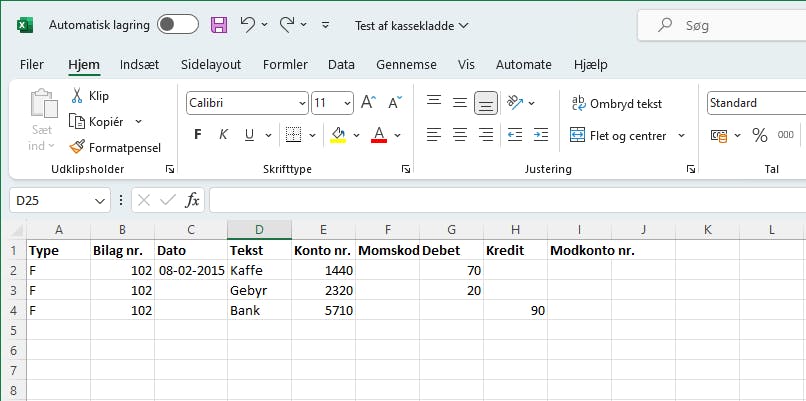
Når du har lavet alle posteringerne, og sikret dig at arket overholder de forskellige forhold, gemmer du filen som CSV og importerer. De transaktioner som du importerer, vil blive tilføjet til sidst i kassekladden. Evt. eksisterende transaktioner slettes ikke.
